iCloud rend notre expérience d'utilisation d'appareils iOS plus facile et plus pratique, selon la plupart de ses utilisateurs. Sa fonction de stockage de photos, vidéos, fichiers audio, messages texte et applications attire de plus en plus de gens à l’utiliser. Vous pouvez partager des photos, de la musique, des fichiers ou des vidéos entre deux appareils iOS différents, par exemple entre un iPhone et un Mac ou un Mac et un iPad, à condition de vous connecter au même identifiant Apple.
La photothèque iCloud est la principale plate-forme qui enregistre et stocke vos photos et vidéos. Elle a également pour fonction de stocker et de restaurer les photos ou fichiers récemment supprimés. Pour ceux qui ne l'utilisent pas, iCloud fournira un espace 5G pour stocker vos données importantes. Il est courant que nous perdions certaines photos importantes sur notre iPhone, en particulier lorsque nous ne les trouvons pas dans le dossier Supprimés récemment de l'application Photo. Alors, comment pouvons-nous récupérer les photos manquantes sur iCloud ?
Ici, je vais vous présenter deux façons de vous aider à rétablir les photos d'iCloud - comment récupérer des photos supprimées à partir du fichier de sauvegarde iCloud sur les appareils iOS et la façon de récupérer des photos à partir d'iCloud Backup de manière sélective avec des outils. Et il y aura un tutoriel étape par étape pour vous. Plus important encore, je recommanderai un logiciel fiable pour vous aider dans votre travail de récupération.

- Partie 1. Comment récupérer des photos supprimées d'iCloud Backup sur des périphériques iOS
- Partie 2. Comment récupérer des photos de la sauvegarde iCloud de manière sélective
Partie 1. Comment récupérer des photos supprimées d'iCloud Backup sur des périphériques iOS
Beaucoup de gens n'aiment pas télécharger et installer des logiciels tiers pour aider à la restauration. Je vais donc d'abord vous présenter une méthode pour restaurer vos photos perdues depuis iCloud sur vos appareils. Cependant, sans l'aide d'un autre logiciel, l'utilisation de cette méthode présente un inconvénient mortel : vous devez effacer toutes les données de vos appareils iOS avant de les récupérer. Sinon, la récupération des photos supprimées à partir de la sauvegarde iCloud sur les appareils iOS est considérée comme le moyen le plus simple. Si vous ne supprimez pas toutes les données précédentes, votre sauvegarde dans iCloud remplacera la précédente. En cas de perte de données importantes, vous devez sauvegarder toutes les données à l'avance. Tout d'abord, je veux vous montrer en détail la méthode d'effacement.
Étape 1Allumez votre iPhone et entrez directement dans les « Paramètres ».
Étape 2Continuez à descendre jusqu’à ce que « Général » apparaisse, puis appuyez dessus.
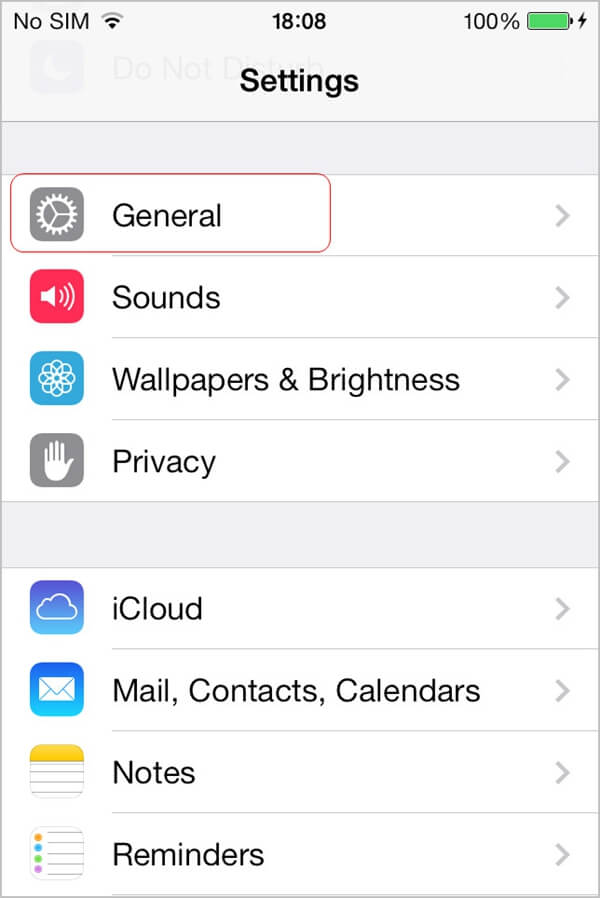
Étape 3. Recherchez le bouton « Réinitialiser » en bas de la page.
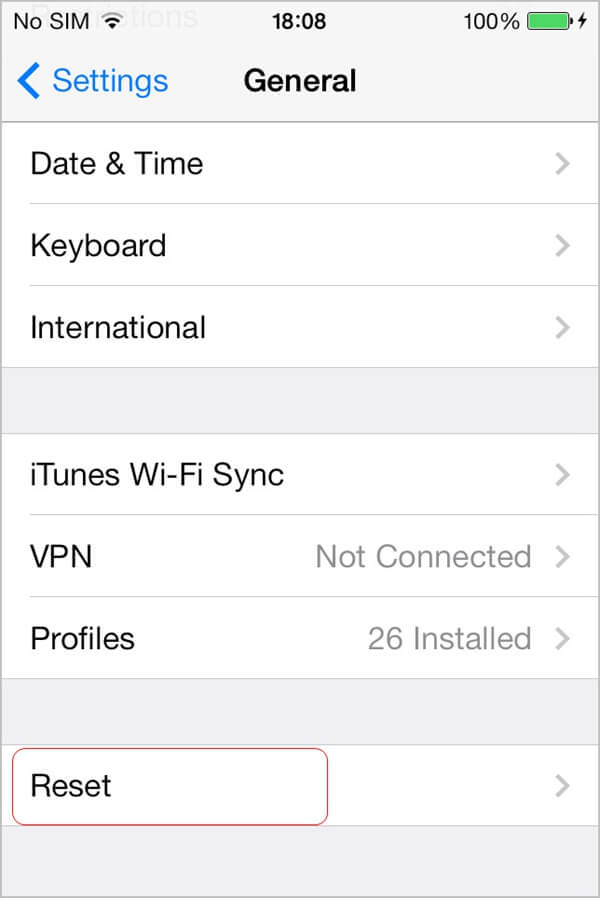
Étape 4. Dans la nouvelle page, vous pouvez voir le deuxième choix - Effacer tout le contenu et les paramètres
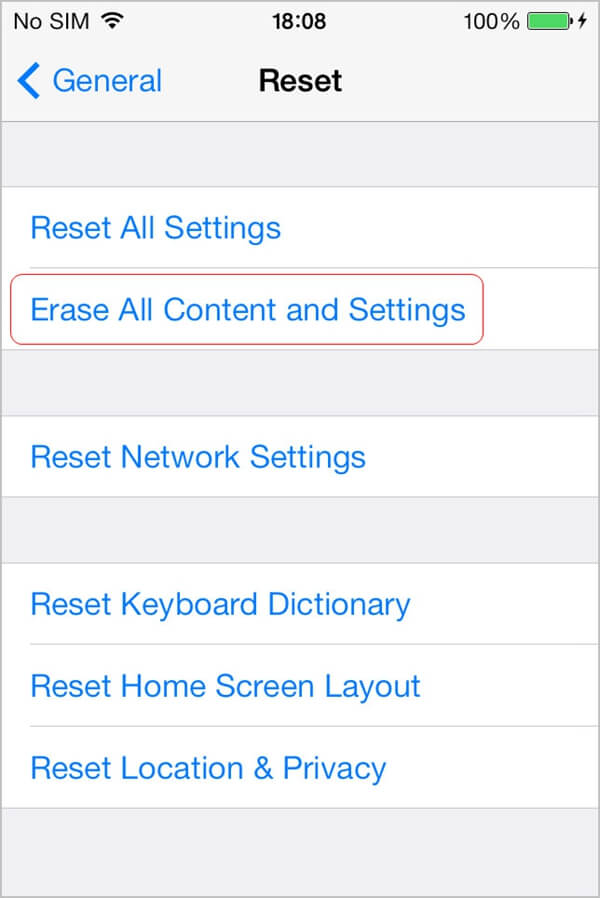
Étape 5. Une fois la réinitialisation terminée, commençons à récupérer les photos supprimées d'iCloud. Une fois la suppression terminée, une nouvelle page apparaît devant vous. Veuillez choisir « Restaurer depuis iCloud ».

Partie 2. Comment récupérer des photos de la sauvegarde iCloud de manière sélective
La dernière méthode est facile à utiliser. Cependant, vous devez supprimer toutes les données existantes et vous n'êtes pas autorisé à choisir les données de manière sélective, comme vous le souhaitez. Pour surmonter ce problème, nous avons besoin de l'aide d'un logiciel tiers. Je te recommande le Récupération de Données iPhoneiPhone Data Recovery est un logiciel de récupération professionnel d'Apeaksoft. Il se consacre à la récupération de divers types de données sur votre système iOS quelle que soit la situation à laquelle vous êtes confronté. Il existe 3 modes pour votre option. Parmi les 3 modes du logiciel, vous pouvez facilement trouver « Récupérer à partir de la sauvegarde iCloud », avec lequel vous pouvez résoudre votre problème. Et comme tout autre programme de récupération, iPhone Data Recovery fournit le service de prévisualisation des données que vous souhaitez restaurer. Et il peut fonctionner avec la dernière version du système. Avec l'aide d'iPhone Data Recovery, vous pouvez récupérer facilement vos photos supprimées d'iCloud.
Caractéristiques principales:
- 1. Soutenir le dernier système iOS.
- 2. Vous permettent de prévisualiser les photos pour la conformation.
- 3. Soutenir les photos, vidéos, messages texte, fichiers audio, applications, etc.
- 4. Facile à utiliser à grande vitesse.
Voici chaque étape de la restauration de vos photos manquantes depuis iCloud.
Étape 1. Téléchargez iPhone Data Recovery sur son site officiel et installez-le sur votre ordinateur ou votre Mac. Lancer le.
Étape 2. Sur le côté gauche de l'interface, il existe 3 modes d'options. Appuyez sur le troisième – « Récupérer à partir du fichier de sauvegarde iCloud ».
Étape 3. Vous allez insérer votre propre compte Apple et votre code d'accès. Notez que le compte doit correspondre à celui sur lequel vous sauvegardez vos données.

Étape 4. Ensuite, vous verrez une fenêtre qui vous demande de choisir le format des données que vous souhaitez récupérer. Choisissez simplement « Camera Roll », « Photos Stream », « Photo Library », « App photos ». Et puis cliquez sur « Next ». Comme mentionné ci-dessus, cela vous permet de récupérer de la musique supprimée, photos, messages, journaux d'appels, etc.

Étape 5. Après vos choix, il commencera automatiquement à détecter et à analyser les données souhaitées. Toutes les données seront répertoriées sur la gauche de l'interface et vos photos souhaitées sur le côté droit. Choisissez des photos et prévisualisez-les. Une fois que vous avez terminé, appuyez sur « Récupération ».

À ne pas manquer : Comment faire extraire les photos de la sauvegarde de l'iPhone.
Conclusion
Après avoir lu cet article, vous aurez peut-être une brève compréhension de la récupération de données iPhone. Et je suis sûr que vous comprenez comment récupérer des photos supprimées d'iCloud avec iPhone Data Recovery. Et vous pouvez choisir une méthode pour résoudre votre problème. Toutes les étapes sont faciles à suivre pour tout le monde.
Ces deux méthodes ont chacune leurs avantages et leurs inconvénients. Mais le point le plus important est que vous choisissiez celle qui vous convient. Bien qu'il existe différentes manières de récupérer des photos supprimées d'iCloud, il est préférable de les sauvegarder avant d'être confronté à une perte de données, car il est possible que vos données perdues ne puissent pas être récupérées. Dans l'ensemble, prendre l'habitude de sauvegarder peut vous éviter de nombreux problèmes.




